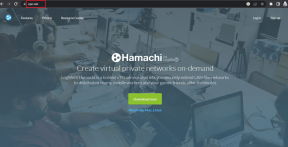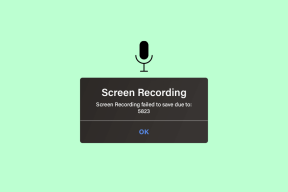Ottieni il vecchio iTunes Guarda indietro, trova le funzionalità mancanti su iTunes 11
Varie / / February 08, 2022

Quando Apple ha rilasciato l'ultima versione del suo popolare lettore musicale, iTunes 11,
ha rotto l'aspetto e la tariffa
l di un'app che è stata di fatto la fermata per qualsiasi cosa relativa alla musica per la maggior parte dei possessori di dispositivi Apple. Il nuovo design è stato a dir poco divisivo e non tutti si sono abituati così velocemente come avrebbero voluto.
Se sei su quel vagone, ecco una guida rapida per aggirare facilmente iTunes 11 e non perdere nulla delle versioni precedenti, oltre a un modo semplice per recuperare un po' di quel vecchio sguardo di iTunes.
Dov'è il mio iPhone?
Nella loro ricerca di un'interfaccia più pulita, è abbastanza chiaro che Apple si è spinta un po' troppo oltre sotto alcuni aspetti. Ad esempio, se stai visitando iTunes Store e colleghi il tuo iPhone o un altro dispositivo iOS, noterai che non si trova da nessuna parte.
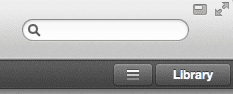
Per accedere al tuo dispositivo iOS dovrai essere nel tuo mediateca, quindi esci da iTunes Store (facendo clic su Biblioteca Per esempio). Ed è allora che vedrai il tuo dispositivo iPhone/iOS.

Download mancanti
Qualcosa di simile accade quando si tratta di visualizzare i download correnti o la cronologia dei download. In questo caso però, a meno che tu non convochi specificamente il Download premendo la scorciatoia Command + Alt + 4, vedrai il suo indicatore solo ogni volta che lo sei attualmente scaricare un file, un brano o un'app dallo store.
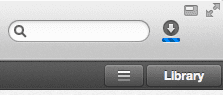
Facendo clic sull'indicatore (posizionato accanto al campo di ricerca) verrà visualizzato anche il tuo Download finestra.
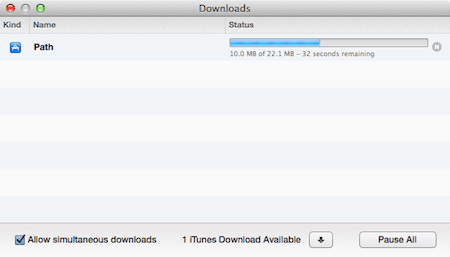
Volume su iTunes Mini Player
Nel caso non lo sapessi, puoi attivare il mini player di iTunes facendo clic sull'icona della piccola finestra in alto a destra della finestra di iTunes. Una volta fatto, la finestra diventerà molto più piccola e diversi elementi dell'interfaccia saranno nascosti.
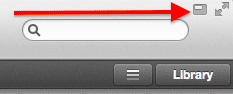

Per mostrare il volume mentre sei in modalità mini player, dovrai fare clic su Airplay icona.
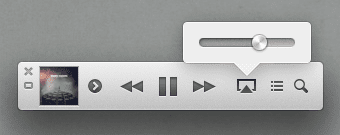
Crea e gestisci playlist Genius
Le playlist Genius sono una di quelle funzionalità che le persone che usano iTunes amano molto o dimenticano completamente e, sebbene non sia in bella vista, è facilmente accessibile. Sembra un indovinello, vero? Non preoccuparti, non lo è.
Per trovare l'opzione per creare Playlist geniali (e molti altri del resto), sia che tu stia utilizzando iTunes completo o la versione mini player, cerca il minuscolo freccia rivolta a destra situata accanto alle informazioni multimediali sul lettore completo o sulla copertina dell'album sul lettore mini rispettivamente.
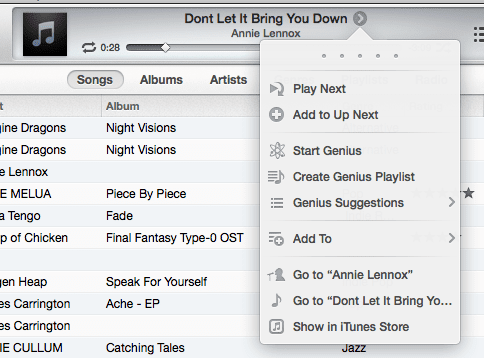
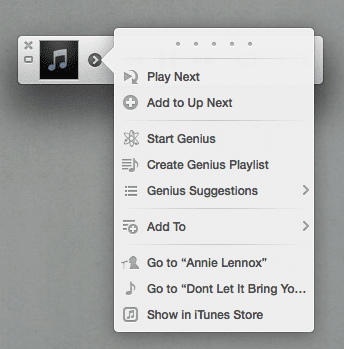
Recupera la barra laterale di iTunes!
Ti piacerebbe avere un aspetto molto simile al vecchio iTunes con solo un paio di clic? Quindi segui:
In iTunes, vai al tuo Biblioteca per visualizzare tutti i tuoi elementi multimediali.

Quindi, nella barra dei menu, fare clic su Visualizzazione e poi via Mostra barra laterale per rivelare la classica barra laterale di iTunes.
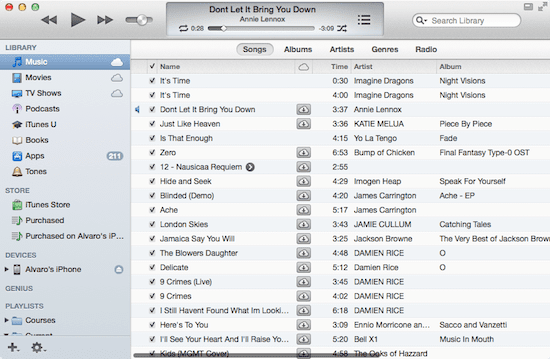
Infine, fai clic su Visualizzazione di nuovo, ma questa volta clicca su Mostra barra di stato dopodiché per rivelare la barra delle informazioni in basso.

Ecco qua! Ora puoi tornare al (quasi) vecchio iTunes o, se ti piace il nuovo look, non ti perderai più.
Ultimo aggiornamento il 03 febbraio 2022
L'articolo sopra può contenere link di affiliazione che aiutano a supportare Guiding Tech. Tuttavia, non pregiudica la nostra integrità editoriale. Il contenuto rimane imparziale e autentico.